O Google Fotos é mais do que apenas um aplicativo de galeria no Android e iPhone. Com os recursos de compartilhamento e edição mais recentes, o aplicativo de galeria padrão no Android visa substituir muitos aplicativos e ferramentas em um smartphone. Além disso, o Google Fotos também é uma escolha ideal para criar colagem, animação e filmes a partir da mídia carregada. Leia para saber como usar o Google Fotos para fazer um vídeo no Android e no iPhone.

O Google Fotos o chama de Filme no aplicativo. Dito isso, você pode fazer vídeos de fotos apenas em aplicativos móveis. Não há opção para criar um na web do Google Fotos.
O Google reserva funções avançadas para editar vídeos para os assinantes do Google One. Felizmente, isso não se aplica a fazer filmes/vídeos no aplicativo.
Sem mais delongas, vamos criar um vídeo incrível no Google Fotos.
Use o Google Fotos para fazer a Video
Para esta postagem, usamos o aplicativo Google Fotos para iPhone e Android para criar um vídeo. Em nossos testes, não encontramos grandes diferenças entre os dois. A funcionalidade permanece a mesma no iOS e no Android.
Ambos os aplicativos usam a mesma IU/UX e você não terá dificuldade em encontrar a opção certa para fazer um vídeo no Google Fotos.
Você não precisa fazer upload de fotos ou vídeos para o Google Fotos para fazer um filme ou vídeo a partir deles. Você pode criar um vídeo atraente com todos os elementos necessários usando a mídia armazenada no armazenamento do telefone.
Etapa 1: Abra o aplicativo Google Fotos no iPhone ou Android.
Etapa 2: vá para Fotos ou Biblioteca e abra uma pasta relevante.
Etapa 3: selecione um monte de fotos ou vídeos dos quais deseja criar um vídeo.
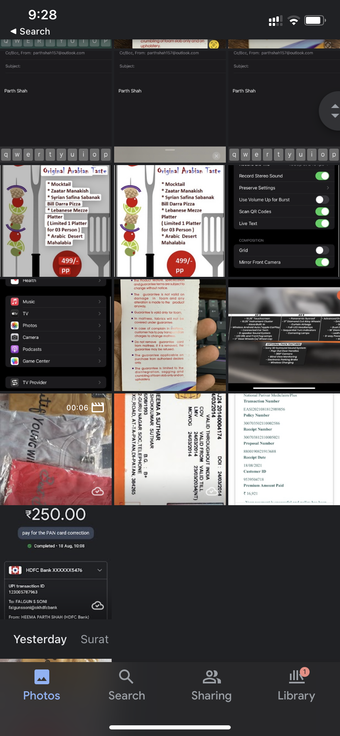

Etapa 4: Toque no ícone + na parte superior.
Etapa 5: selecione Filme no menu inferior.
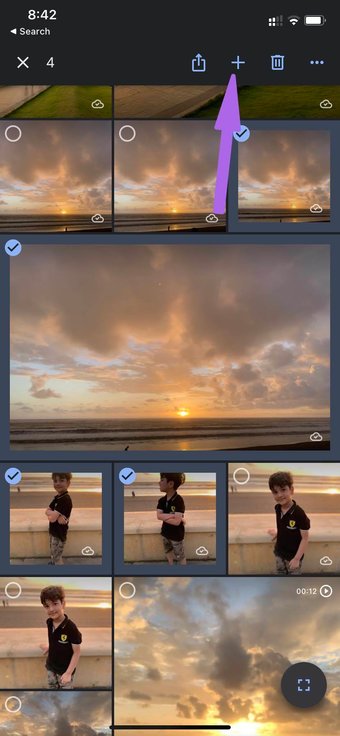
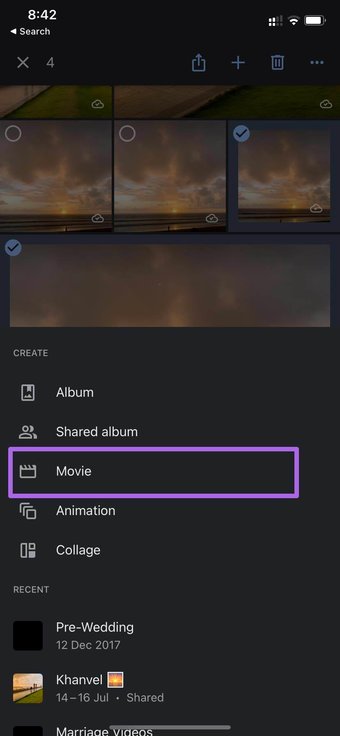
Google Fotos também irão sugerir o uso de álbuns para adicionar mídia a um filme. Você pode usá-los ou simplesmente ignorá-los no menu.
Etapa 6: dê um tempo. Se a mídia selecionada estiver armazenada na nuvem do Google Fotos, o Google primeiro fará o download dela e, em seguida, permitirá que você a use na produção de filmes.
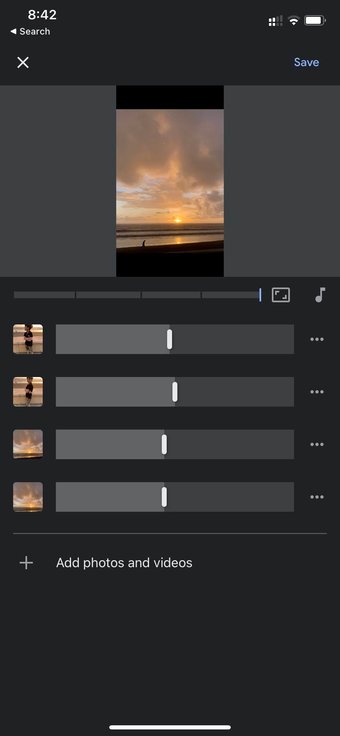
Google Fotos irá tratá-lo com uma interface de criação de filmes compatível com dispositivos móveis para fazer alterações. Vamos entender as funções oferecidas.
Funções de criação de vídeo
O Google Fotos não vai bombardeá-lo com toneladas de opções de criação de filmes. O aplicativo possui recursos suficientes para criar um vídeo de boa aparência. É o suficiente para consumidores normais que o Google está direcionando.
Alterar proporção da imagem
Normalmente, criamos um vídeo para 16: 9 ou modo paisagem. No entanto, a ascensão do TikTok e do YouTube Shorts liderou uma nova geração de criadores de vídeos com retratos.
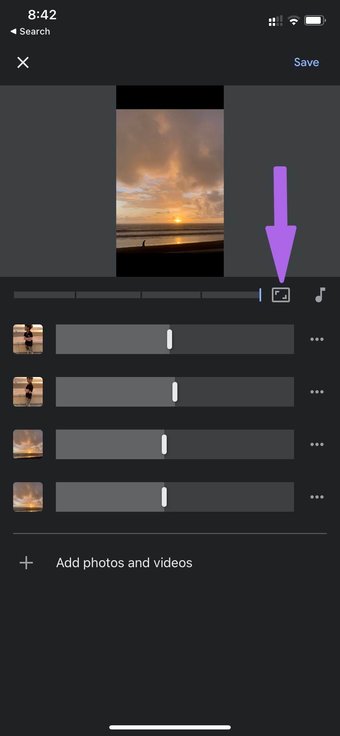
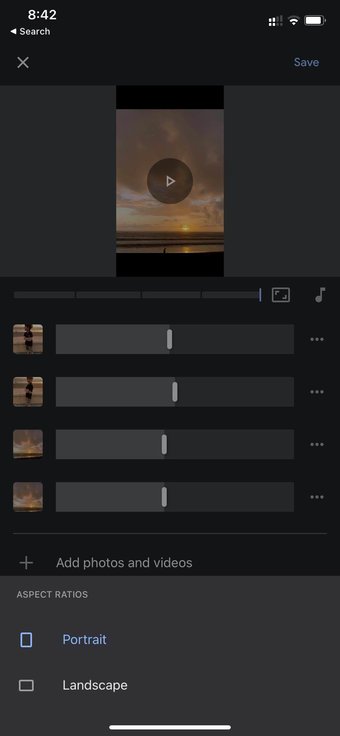
Você pode tocar no botão Aspect Ration e selecionar entre as visualizações Paisagem e Retrato para o vídeo.
Adicionar música
Um vídeo não tem vida sem música relevante para apoiá-lo. Toque no botão de música e você pode adicionar música do armazenamento do seu telefone ou selecionar uma melodia da música do tema embutido. Gostamos da forma como a seção Música temática oferece as categorias Eletrônica, Reflexiva, Rocking e Otimista. Isso torna mais fácil para os usuários encontrarem uma melodia adequada para um vídeo.
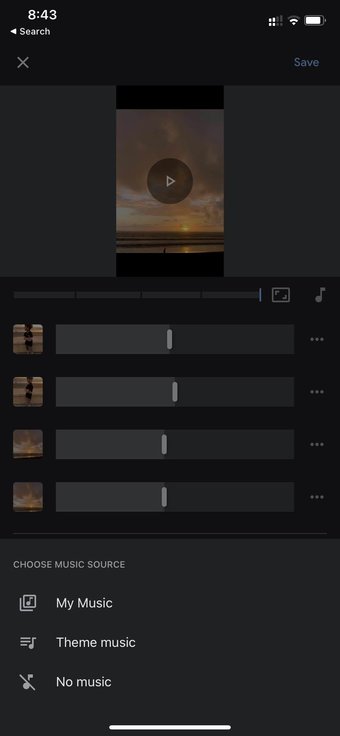
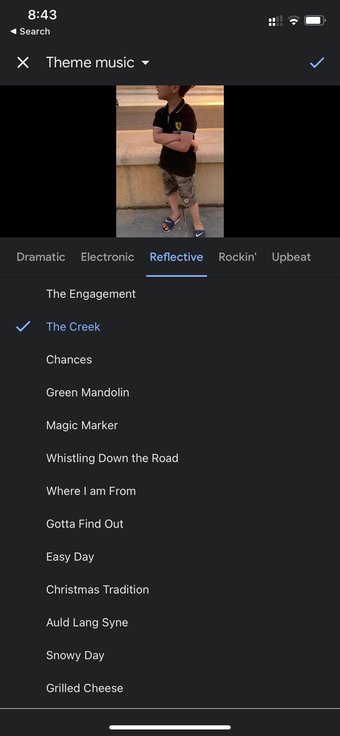
Se Se você usar um iPhone, poderá usar o Apple Music com a função Photos Memories. No entanto, o Google Fotos não se integra ou permite nada do aplicativo YouTube Music.
Alterar a duração da imagem no vídeo
Se você quiser dar mais atenção a uma foto específica do vídeo , você pode aumentar seu comprimento usando o controle deslizante no Google Fotos.
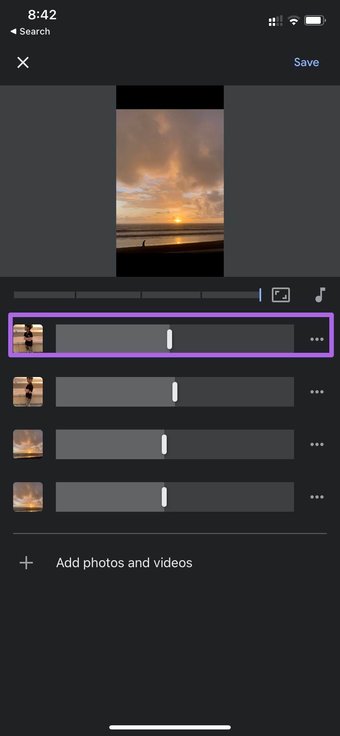
A qualquer momento, você pode adicionar mais fotos e vídeos ao Google Fotos filme. Depois de fazer todas as alterações relevantes, observe a visualização do vídeo com música e clique no botão Salvar na parte superior sempre que estiver satisfeito com o resultado.
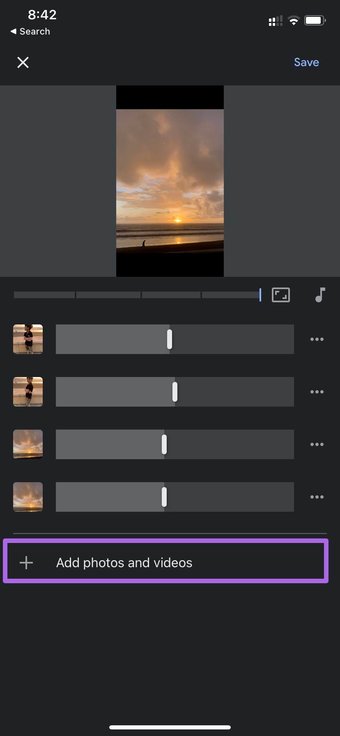
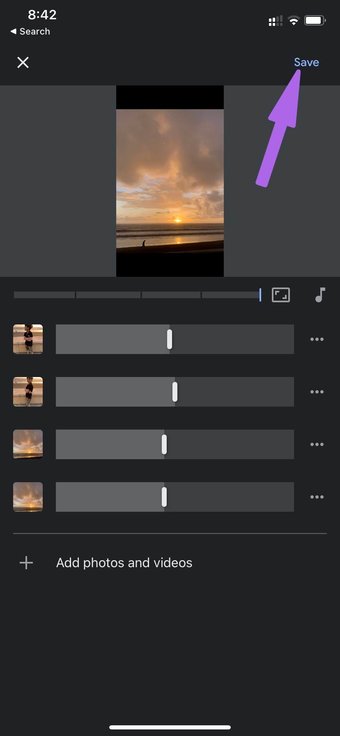
Edição de vídeo do Google Fotos
Embora não faça parte da função de filme do Google Fotos, você pode usar várias funções de edição de vídeo para editar o novo filme criado no aplicativo.
As funções de edição de vídeo do Google Fotos incluem recorte de vídeo, filtros de vídeo, saturação, destaques e muito mais. Leia nossa postagem dedicada para aprender os melhores truques de edição de vídeo do Google Fotos.
Também em Guiding Tech.has-webp.camp-list-677 {background-image: linear-gradient (to left, rgba (42 , 0,113,.3), rgba (42,0,113, 0,8) 50%), url (‘https://cdn.guidingtech.com/imager/assets/2019/07/232211/google-photos-link-sharing-permission-fi_1584714de1996cb973b8f66854d0c54f.webp? 1593041490’); background-size: cover; background-position: center center}.has-no-js.camp-list-677,.has-no-webp.camp-list-677 { imagem de fundo: gradiente linear (à esquerda, rgba (42,0,113, 0,3), rgba (42,0,113, 0,8) 50%), url (‘https://cdn.guidingtech.com/imager/assets/2019/07/232211/google-photos-link-sharing-permission-fi_1584714de1996cb973b8f66854d0c54f.jpg?1563642251’);background-size:cover;background-position:center center} #google photos
Clique aqui para ver nosso google página de artigos de fotos
Crie um belo vídeo no Google Fotos
Todo o processo de criação de vídeo é melhor aproveitado em telefones com processadores de ponta. Você pode encontrar falhas ou velocidades lentas de exportação com telefones de gama média ou baixa. A criação de vídeos do Google Fotos é perfeita no iPhone. A série A de chips da Apple ajuda a fazer as coisas mais rápido do que a maioria dos telefones Android.
O Google continua a empacotar o aplicativo Google Fotos com recursos e funções úteis. As ferramentas de criação de vídeo ainda são medianas em comparação com o que você obtém de um aplicativo criador de filmes dedicado, mas ainda é bom o suficiente para criar um vídeo rápido em movimento. Esperamos que o Google acrescente integração com o YouTube Music e mais funções de edição de vídeo em atualizações futuras.
Última atualização em 23 de agosto de 2021
O artigo acima pode conter links de afiliados que ajudam a oferecer suporte à Tecnologia de Guias. No entanto, isso não afeta nossa integridade editorial. O conteúdo permanece imparcial e autêntico.
